vscode本身不内置3d引擎,但通过以下步骤可高效搭建webgl/three.JS开发环境:1. 安装node.js并验证node -v和npm -v;2. 在vscode中安装live server、three.js snippets、glsl相关扩展;3. 创建项目文件夹,运行npm init -y并安装npm install three;4. 编写html和JavaScript文件,使用
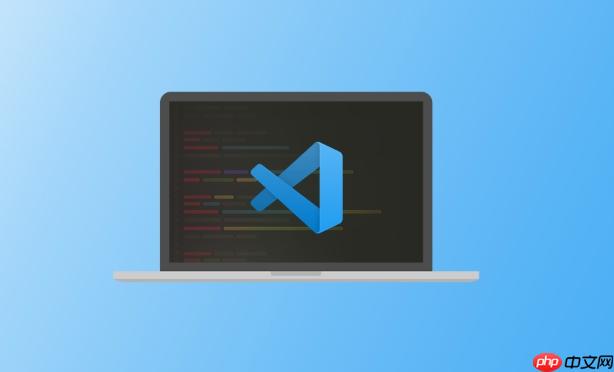
VSCode本身并没有内置“3D引擎”这样的东西,它更像是一个极其灵活的舞台,通过巧妙地利用其扩展生态、Node.js包管理和本地服务器,我们能非常高效地搭建起一个支持WebGL和Three.js的开发环境。核心在于,它提供了一套强大的文本编辑、代码智能提示、调试和项目管理工具,而不是直接“渲染”3D内容。
解决方案
要让VSCode成为你进行WebGL/Three.js开发的利器,这几步是绕不开的:
首先,确保你的系统里安装了Node.js。这是为了使用npm(Node Package Manager),它是管理Three.js这类库的基石。在终端里输入
node -v
和
npm -v
,看看有没有版本号出来,没有就去官网下载安装。
接着,在VSCode里安装几个必要的扩展。
Live Server
是必装的,它能帮你快速启动一个本地服务器,这是浏览器加载Three.js项目文件,尤其是处理纹理、模型等静态资源时,避免跨域问题的关键。另外,搜索一些
Three.js Snippets
或者
WebGL GLSL Editor
之类的扩展,它们能提供代码片段、智能提示,甚至帮助你高亮和检查GLSL(图形着色语言)代码,极大地提升开发效率。
然后,就是项目初始化了。打开VSCode,新建一个文件夹作为你的项目根目录。在集成终端里(
Ctrl + ~
),进入这个目录,运行
npm init -y
快速初始化一个
package.json
文件。紧接着,安装Three.js库:
npm install three
。这会在你的项目里创建一个
node_modules
文件夹,里面就躺着Three.js的各种文件了。
现在,你可以开始编写你的HTML、JavaScript和css文件了。一个典型的
index.html
会引入你的JavaScript文件,而JavaScript文件里就是Three.js场景构建、渲染逻辑的核心。比如,你可以创建一个
main.js
,然后在
index.html
里用
<script type="module" src="./main.js"></script>
引入它。
最后,通过
Live Server
来运行你的项目。在
index.html
文件上右键,选择“Open with Live Server”,浏览器就会自动打开并显示你的3D场景。每次保存代码,浏览器都会自动刷新,这种即时反馈对于3D开发来说简直是福音。
为什么VSCode是进行WebGL/Three.js开发的理想选择?
说实话,我个人觉得VSCode之所以能在这个领域脱颖而出,很大程度上是因为它的“开放性”和“可塑性”。它不像某些ide那样笨重,预设了一大堆你可能永远用不到的功能。VSCode更像是一个轻量级的、高性能的编辑器,但它通过强大的扩展机制,几乎可以被定制成任何你想要的样子。
对于WebGL/Three.js开发而言,这意味着你可以根据自己的需求,精确地选择并安装那些真正有用的工具:比如,当我需要快速原型开发时,
Live Server
的即时刷新功能简直是救命稻草;当我写Three.js代码时,那些智能的代码补全和错误提示,让我在茫茫API中不至于迷失方向。它的内置终端也特别方便,不用频繁地在编辑器和外部命令行之间切换。还有Git集成,这对于版本控制来说简直是标配,尤其是在处理复杂的3D项目时,随时回溯历史版本的能力非常重要。这种自由组合的模式,让开发流程变得异常流畅,而且它对JavaScript和typescript的原生支持,也让基于这些语言的3D开发变得更加顺手。
关键VSCode扩展推荐与配置技巧
在VSCode里玩转WebGL/Three.js,一些核心扩展确实能让你事半功倍,省去不少头疼的时间。
首当其冲的当然是
Live Server
,这个扩展的重要性我前面已经提过了,它几乎是前端开发者的标配。没有它,你每次修改代码都得手动刷新浏览器,那体验简直是灾难。
其次,对于Three.js开发者,我强烈推荐安装一些
Three.js Snippets
或
Three.js IntelliSense
之类的扩展。这些扩展能提供大量的代码片段,比如输入
new THREE.Mesh
,它能自动帮你补全构造函数和常用参数。更重要的是,它们能提供准确的智能提示,当你调用一个对象的方法或属性时,它会告诉你有哪些选项,这在Three.js庞大的API体系中简直是导航灯塔。
如果你会深入到GLSL(OpenGL Shading Language)层面,比如编写自定义材质的着色器,那么
Shader languages support for VS Code
或
GLSL Lint
这类扩展就非常必要了。它们能为GLSL代码提供语法高亮、错误检查,甚至一些简单的代码格式化功能,让那些看起来很“神秘”的着色器代码变得更容易阅读和调试。
至于配置技巧,有几个小点可以分享。你可以在项目根目录创建一个
jsconfig.json
文件(如果是TypeScript项目,则是
tsconfig.json
),来告诉VSCode你的JavaScript项目结构。例如,你可以配置
"compilerOptions": { "baseUrl": ".", "paths": { "three": ["node_modules/three"] } }
,这样可以帮助VSCode更好地理解你的模块导入路径,提供更精准的智能提示。另外,利用VSCode的工作区设置,你可以为特定项目配置专属的格式化规则(比如Prettier),或者禁用一些在当前项目用不到的扩展,让开发环境更加纯粹和高效。
常见开发挑战与调试策略
在WebGL/Three.js的开发过程中,遇到一些“奇怪”的问题是常态,别太惊讶。最常见的可能就是资源加载问题了。比如你模型、纹理明明放在那里,浏览器就是不显示,或者报跨域错误(CORS)。这时候,
Live Server
通常能解决大部分本地开发时的CORS问题,但如果你的资源是从其他域名加载的,那就需要服务器端配置CORS头了。我以前也经常遇到这种情况,明明路径写对了,就是加载不出来,最后发现是服务器没配置好CORS,那种抓狂感真是……
另一个常见的挑战是性能问题。特别是场景复杂起来后,帧率可能直线下降。这时候,浏览器自带的开发者工具就是你的救星了。打开chrome的开发者工具(F12),切换到“Performance”或“Memory”面板,可以录制一段时间的运行情况,分析CPU和GPU的占用,找出是哪个部分消耗了大量资源。比如,是不是几何体面数太高了?是不是纹理尺寸太大了?是不是draw call太多了?这些工具都能给你答案。
至于调试,它既是挑战也是艺术。当你的3D场景一片空白,或者行为异常时,你首先想到的应该还是
console.log()
大法,这招虽然老套,但非常直接有效,可以快速打印出变量值、检查对象状态。更高级的,你可以利用浏览器开发者工具的“Sources”面板,设置断点。在JavaScript代码的任何一行设置断点,当代码执行到这里时,程序会暂停,你可以逐行调试、检查变量、查看调用堆栈。VSCode本身的JavaScript调试器也能与浏览器配合使用,通过在VSCode中配置
launch.json
,可以直接在VSCode里设置断点并调试浏览器中运行的JavaScript代码,这种一体化的调试体验非常棒。对于GLSL着色器代码的调试,通常只能通过检查
renderer.info
来获取渲染信息,或者在着色器中加入颜色输出来辅助判断,看哪个部分出错了,这块相对复杂一些,需要经验积累。


















